白抜き処理アプリ「オートマ」で白抜き処理は便利になるのか!?

以前紹介した自動画像処理サービス「Autoism」ですが、そこの会社から新サービスのレビュー依頼がきました。
といっても報酬があるわけではないのでやる必要はないのですが・・ずっとブログ更新していなかったので折角だからネタにしようかと。
前回の更新が2月ですからねぇ~・・。
今回のサービスは白抜きアプリ「オートマ」だそうです。
前回のAutoismはクラウドサービスでしたが今回はアプリケーションでPCにダウンロードして使う形になったそうです。
サーバーの負担が酷かったのでしょうかね。
まぁネット環境がなくても処理ができるのは良いとは思いますし、アップロードの時間がかからないのも良いですね。
Autoismはクロマキー合成の技術を使った切抜き処理(白抜き)でしたが今回は普通の白背景で撮影したものを画像処理するアプリだそうです。
前回のブログで「グリーンバックで撮影するとクロマキー合成以外の選択肢がなくなるのでリスクが高い」といったからでしょうかw
というわけでレビューしていきましょう!
前回のブログはこちらから:自動画像処理サービス「Autoism」を試す!
サンプルデータ
事前にもらっていたカタログにはサンプルデータが掲載されていましたが「黒いもの意外は自信がなさそうだな」と感じたので黒いものだけではなくいくつかサンプルを用意しました。
わざわざ撮りましたよ、撮り下ろしですよ!
まぁ仕事の合間の息抜きみたいなもんですw
商品はスニーカー・迷彩服・白Tシャツです。
(スニーカーと白Tに関しはテスト撮影用の私物で迷彩服についてはサバゲーで使っている私物ですw)
白抜きの難易度敵には「スニーカー>迷彩服>>>>>>>白T」って感じですね。
それぞれコントラストが高く影が濃く出ているものとそうでないものを撮影しました。
オートマの使い方
先程軽くふれましたがオートマはクラウドサービスではなく自分のPCにダウンロードして使うアプリケーションになっています。
アプリは申し込み後(メール)に添付ファイルにて送られてきます。
容量は14.5MBでした。
アプリ自体はインストールされるわけではなくそのつど実行するタイプですがCドライブ直下に対象データの保存と処理済みデータの保存が行われるフォルダが勝手に作られます。
これはアプリと同じフォルダでいいんじゃないだろうか・・。
起動時は白抜き処理が始まりませんので「開始」ボタンを押します。
開始ボタンを押すと対象データの保存フォルダ(input)に入っているデータを処理し、処理済みデータフォルダ(output)にデータが保存されていくそうです。
設定タブ
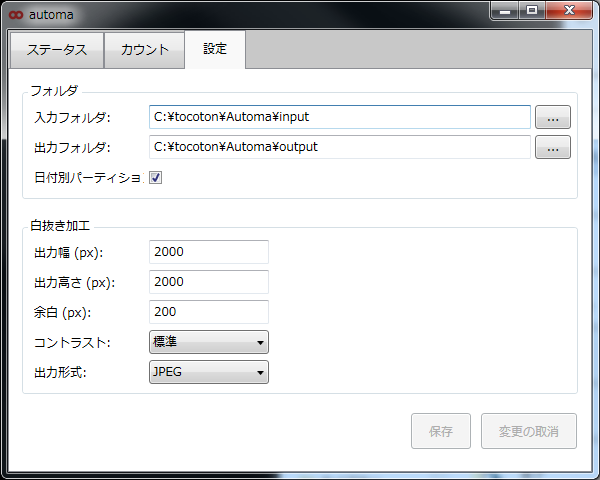
設定タブを開いてみますといくつか項目があります。
ここでデータの保存先を変えることができるので「アプリと同じフォルダにしてよ!」って人は変えておくと良いでしょう。
処理後のデータサイズについてもこちらで設定ができます、当初の設定ではかなり小さなサイズとなっていたので元データを超えない範囲で大きめのサイズを指定しておくと良いと思います。
個人的にはリサイズせずに元データのサイズのままが良いのですが・・正直扱いづらい。
影がある写真だと中心ズレるしw
コントラストの設定
いちばん重要な設定項目が「コントラスト」です。
6つ設定がありそれぞれ強弱は違えど明るさとコントラストの画像処理がかけられているようです。
個人的には商品部分の明るさやコントラストを変えてほしくないので「変えない」という設定があってほしい。
特にコントラストは彩度が上がってしまい汚い印象をうけますよね。
まぁこのアプリの性質上無理なのかもしれませんが。
いざ! 白抜き処理
それでは白抜き処理をしていきたいと思います、それぞれのデータでコントラスト設定を変えて処理をしてみましょう。
さて、どうなるか・・。
スニーカー
まずは影を強めに撮影した写真から
※クリックすると大きなサイズで見れます(長辺1500px)
次は影を柔らかめに撮影した写真
んー、どうでしょう?
一応白抜きできてますね。
影残ってるうえに微妙に切れてたりするけどw
白抜きというより影イキの白抜き処理といった感じでしょうか。
全ての設定でいえますが明るさ・コントラストが変わっているのがわかります。
迷彩服
それでは続いて迷彩服いってみましょう。
同じく影強め撮影から。
次は影柔らかめ撮影。
変にコントラストを上げるとこうなるよね、という見本データが出来上がりましたね。
だからいじってほしくないんだけどな・・。
設定「白さを押さえる」なんてひどいもんですねぇ。
キツイです。
白Tシャツ
さて、最後の難敵白Tです。
影強めからいきましょう。
次は柔らかめ撮影。
ぶっ飛びぃ~~~!!
さすが白Tさん、全く歯が立ちません。
コントラスト設定は「強めで明るく」
コントラスト設定ですが、「強めで明るく」が概ね好印象でした。
無彩色のものなら「白さを押さえる」が場合によっては使えるかもしれないが、全体的に白い部分がグレーになりがちなのが気持ち悪いです。
というよりも「強めで明るく」は後処理を加えることでなんとか見れる状態になる、ということです。
コントラストが強すぎると後処理を施してもまともになりません。(色が濁った感じになることが多いと思います)
設定「標準」も悪くはないのですが元データよりもコントラストが上がっているので、下げるよりも上げるほうがマシかな?と思いました。

設定「強めで明るく」で白抜きしたものを画像処理で元データに近づけるとこんな感じになります。
オートマに向いている撮影方法
影の出方でいくつか撮影をし処理をしたわけですが公式の説明にある通り影が柔らかいほうが処理後データの状態がまともでした。
一応切り抜けている(設定:強めで明るくだけを見て言っている&白い商品は見なかったことに)が影が少ない・柔らかい写真のほうが元データに近い「明るさ・コントラスト」になっている印象ですね。
ちなみにですが手作業で切抜き(白抜き)処理をする場合にも影ができるだけでない撮影のほうが商品と背景の境目がわかりやすいのでやりやすいのです。
透過撮影台で撮影する
1つ紹介していない写真があります。
スニーカーを白ペーパーではなく白アクリルの上で撮影をしたものです。
白アクリル越しにライトを当ててあげることで撮影台自体が光るので影がかなり少なくなります。
右の写真はオートマで設定:強めで明るくで白抜き処理を行ったものです。
足元の影もほぼなくなっているのがわかるでしょうか。

こういった撮影台を使います。
便利機材などでも売っていますが若干サイズが小さめなので私は3x6サイズの乳白アクリルを使っています。
便利機材のアクリル板は粗悪なものが多いので注意が必要ですね。
こんなの。
この商品を持っているわけではないので保証はできませんよ!w
場合によってはトーンカーブで白抜きが可能
実はここまで影がなく商品が黒いものですとトーンカーブをいじるだけでほぼ白抜き処理が完成してしまいます。
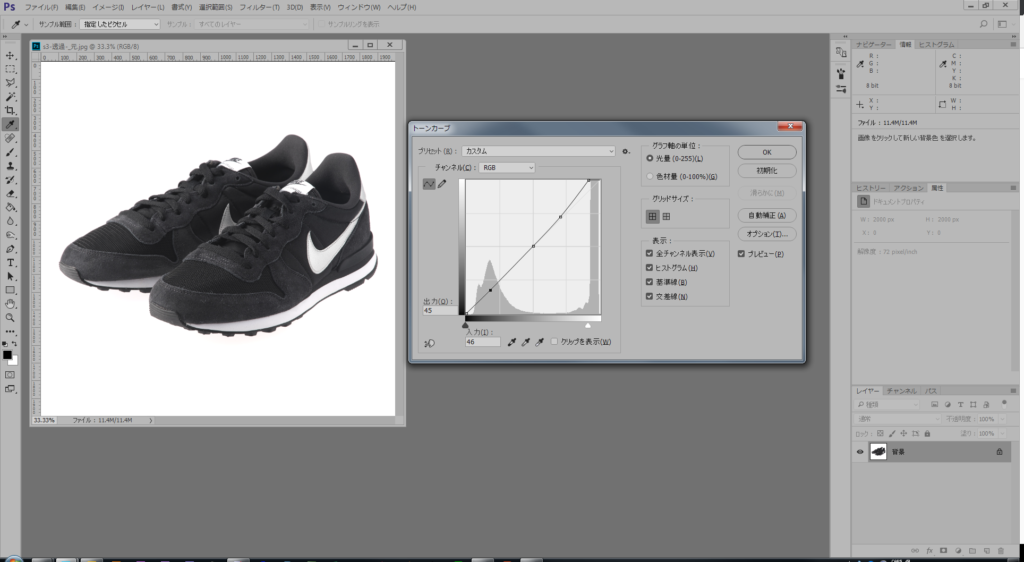
トーンカーブでなくても自動選択ツールでもほとんど苦痛なく白抜き処理ができるでしょう。
使ってみた感想
テストをした結果ですが、まず白い商品は絶望的でしょうね。
白でなくても色の薄いものは難しいかもしれません。
色のある商品については後処理を加えればそれなりに使えるでしょう。
黒い(色が濃い)商品についても同じですね。
白い商品と同じで透明な袋のパッケージなんかも絶望的でしょうか。
良くなかった点
- 明るさ・コントラストが変わってしまう
- リサイズされてしまう
- スクウェアサイズになってしまう
- アプリがバージョンアップした時に更新は面倒
明るさ・コントラストが変わってしまうのは致命的だと感じます。
サイズが変わってしまうこともそうですが、単純に白抜き処理をしてほしいだけで他の処理をしてほしいわけではないんですよね。
こういうサービスはバージョンアップを繰り返し精度を上げていくのが通常だと思いますがいちいちダウンロードして・・というのは面倒ですね。
この点はクラウドを使ったサービスだったAutoismのほうが良かったと思いますね。
良かった点
- ローカル環境で作業できる(アプリになった)
- 一括処理ができる
- 操作方法がわかりやすい
- 格安
- カスタマイズも別途料金でやるらしい
良かった点は以前のものと比べている点もあります。
別途料金負担で設定のカスタマイズもしてくれるらしいのでできるだけ明るさ・コントラストを変えないようにしてもらうことも、ある程度は可能なのかもしれません。
設定については「白い商品」という項目を作っても良いのではないかと思いました。
仕上がりの設定ではなくどういう商品かを選ばせるほうが精度が上がるのではないだろうか・・。
総括
現状白抜き処理を自分で出来る人にとってはあまりメリットがないかと思います。
透過光の撮影台で撮影したデータは慣れてくると1枚20秒~1分ほとで白抜き処理ができるようになりますから。
「影が残る」「影が変に切れている」「明るさの調整が必要な場合がある」ということを考えると自分でやってしまったほうが早い・速いと感じます。
自分でできない、という人はとりあえず使ってみるのもいいかもしれません。
通常の切抜き・白抜き処理の業者と比べると格安ですからねw
(1/10くらいの金額でしょうか)
それに正直なところこういうサービスは目新しくありません、他にもあります。
「クロマキーを一括で」という前回のサービスと比べるとあまりワクワクしません。
ちなみに他社が提供している同様のサービスも結果はさほど違いがありません、似たり寄ったりです。
営業メールがくると返信はしませんが一応試してはいるんですよw
運営から
このレビューを公開したところ運営からメールをいただきまして、今後こういう改善策をとっていくという話を聞きましたので載せておきます。
- リサイズをしない設定を実装予定
- コントラストを調整しない設定を実装予定
- 「白い商品」設定の実装を予定
という感じでした。
おまけ
商品以外にゴミなどが写っている場合はどうなるだろうかテスト。
何故か上のゴミだけ残りました。
不思議w
商品がはみ出るくらいアップで撮影されている場合はどうだろうかテスト。
やっぱり余白できてしまいますね、邪魔ですね。
というより明るさがやばいですw
最後に、手作業で処理したものを載せておきます。
影を残した物と影を残さなかったものが並んでいます。
※クリックすると大きなサイズを見ることが出来ます(長辺1500px)
〆
さて、久しぶりのブログ更新でした。
「プロカメラマンが教える商品撮影」シリーズがずっと止まっている理由ですが・・・サバゲーが楽しくて手につきません!
冗談です、半分冗談です。
ただし半分本気なわけですw
もう半分ですが反響が微妙なことと次回更新予定だった「ストロボを使った陰影の表現方法」がどうしてもまとまらないのです。
「なんて深い題材なんだろう・・」と迷ってしまってまとまりません。
陰影の表現はやめてストロボの使い方で光がどう変わるかの紹介だけをしようかと思っています。
来月には更新しようかと思っていますがこのシリーズの更新はそれで終わりにしようと思っています
だって反響微妙だしさ、サバゲー楽しいしさ。
最近動画楽しいしさ。
サバゲー楽しい!






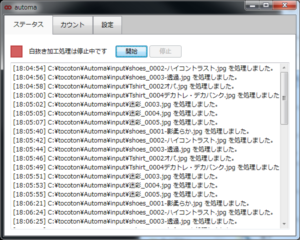
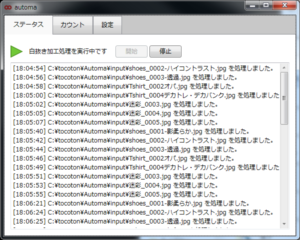
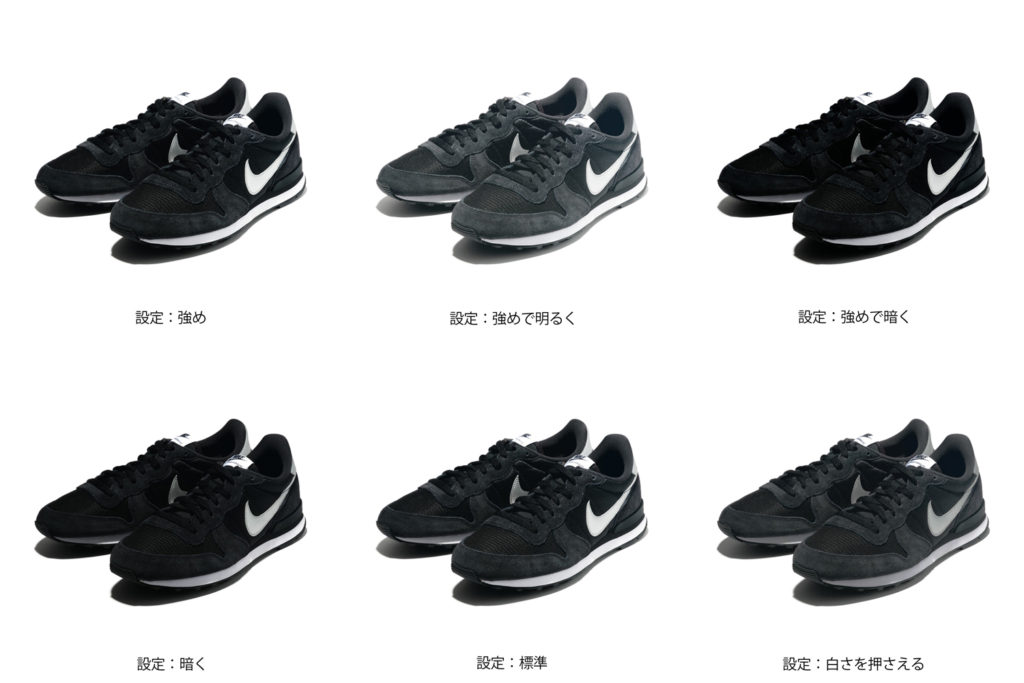
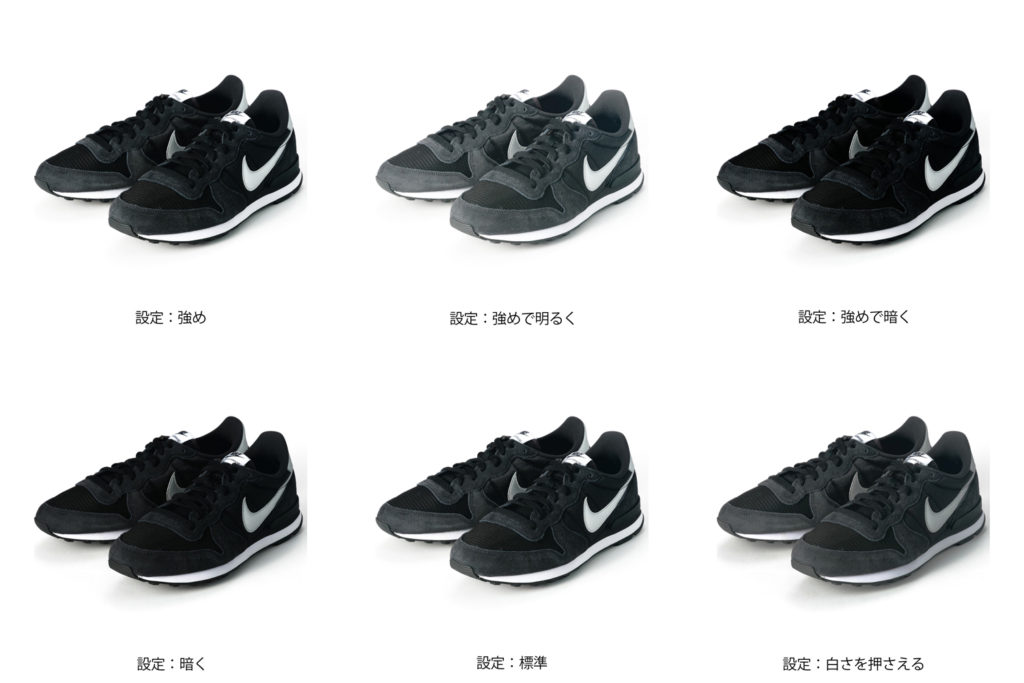













“白抜き処理アプリ「オートマ」で白抜き処理は便利になるのか!?” に対して1件のコメントがあります。
コメントは受け付けていません。